El teléfono móvil que lleva en el bolsillo es mucho más que un medio de comunicación en la era actual. Desde equilibrar su vida social con Facebook y WhatsApp hasta ayudarlo a agilizar el trabajo con Gmail y Slack, existe una aplicación para cada aspecto de su vida que necesita simplificaciones. Todas estas aplicaciones están dictadas por notificaciones, y la capacidad de recibirlas a tiempo hace que sea imperativo mantener su vida.
En lugar de hacer que los dispositivos funcionen mejor y ofrezcan un mayor tiempo de pantalla, Google y otros OEM de Android han introducido diferentes funciones de ahorro de batería. Uno de los principales ha sido el modo Doze, que se introdujo con Android 6.0 Marshmallow y se ha mejorado con Nougat y Oreo. Sin embargo, estas características pueden ser contraproducentes y causar problemas de notificación tardía.
Relacionado: Cómo configurar un tono de notificación SMS personalizado por contacto en Galaxy S8, S9 y Note 8
Solución 1: “No optimices” las aplicaciones problemáticas
Como parte del esfuerzo por obtener una mejor duración de la batería de los dispositivos Android, Google ha impulsado en gran medida las funciones de modo Doze y App Standby. Si bien estas funciones están habilitadas para todas las aplicaciones instaladas en su dispositivo de forma predeterminada, usted tiene control sobre qué aplicaciones se están “optimizando” para ahorrar energía y cuáles no.
Dirígete al Configuraciones aplicación en su dispositivo Android. Desplácese hacia abajo para encontrar el Batería pestaña y acceder a la Optimización de la batería.
Desde el lista de aplicaciones instalado, desplácese hacia abajo para encontrar el que tiene el Problema de notificaciones retrasadas.
Toque el icono de la aplicación y seleccione “No optimices”Para deshabilitar el modo Doze y la aplicación en espera para esa aplicación específica.
Esto por sí solo probablemente debería ayudarlo a solucionar el problema de las notificaciones retrasadas, pero si aún tiene problemas, diríjase a la siguiente solución.
Solución 2: Habilite el uso de datos en segundo plano / sin restricciones
El hecho de que el sistema operativo Android pueda forzar el cierre de los procesos en segundo plano de su aplicación es una de las principales razones por las que las notificaciones a veces se retrasan. Sin embargo, otra razón importante detrás de esta molestia podría ser el hecho de que la aplicación simplemente no tiene acceso ilimitado a la red de datos, especialmente cuando usa datos móviles. Afortunadamente, hay una manera de no solo habilitar el uso de datos sin restricciones para aplicaciones específicas, sino también habilitar el uso de datos en segundo plano.
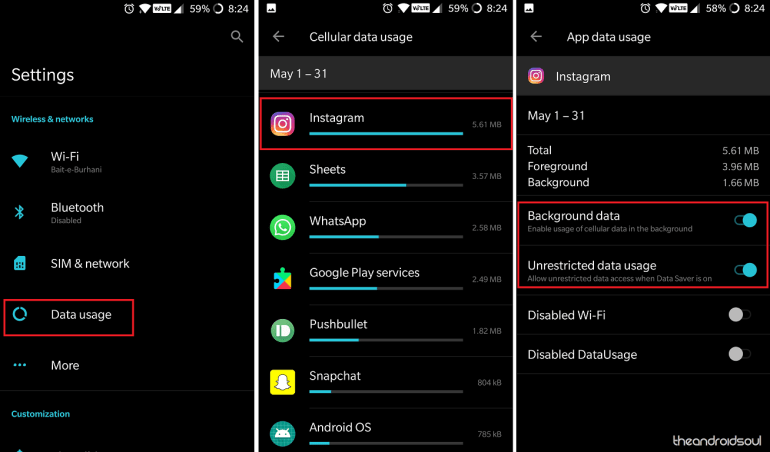
Regresa al Configuraciones aplicación en su dispositivo Android. Abre el Uso de datos menú y toque en Uso de datos móviles. Aquí podrás ver el aplicaciones que usan datos móviles según la cantidad de datos que utilizan. Desplácese hacia abajo para encontrar la aplicación con la que ha estado teniendo el problema de las notificaciones retrasadas y tóquela. los Datos de fondo La pestaña para la mayoría de las aplicaciones estaría habilitada de forma predeterminada, pero habilítela si aún no lo está. Más importante aún, habilite el interruptor de palanca justo al lado del Uso de datos sin restricciones.
Relacionado: ¿Desea mantener el recuento de insignias de notificación incluso después de descartar las notificaciones? Esto es lo que puedes hacer
Regresa al Uso de datos pestaña y habilite la misma para el Uso de datos Wi-Fi también y asegúrese de que las aplicaciones importantes siempre tengan acceso sin restricciones a los datos de la red.
Solución 3: mantén el Wi-Fi encendido durante la suspensión
Como mencionamos anteriormente, el sistema operativo Android viene con múltiples funciones integradas que lo ayudan a ahorrar cada porcentaje de duración de la batería posible, y una de esas características restringe la conectividad de su red cuando el dispositivo no está en uso. De forma predeterminada, su dispositivo Android apaga el módulo Wi-Fi durante las horas de menor actividad cuando el dispositivo no se está utilizando, y esto es parte del modo Doze. Afortunadamente, puede deshabilitar esta función y elegir mantener la red Wi-Fi encendida, para que nunca se pierda las notificaciones.
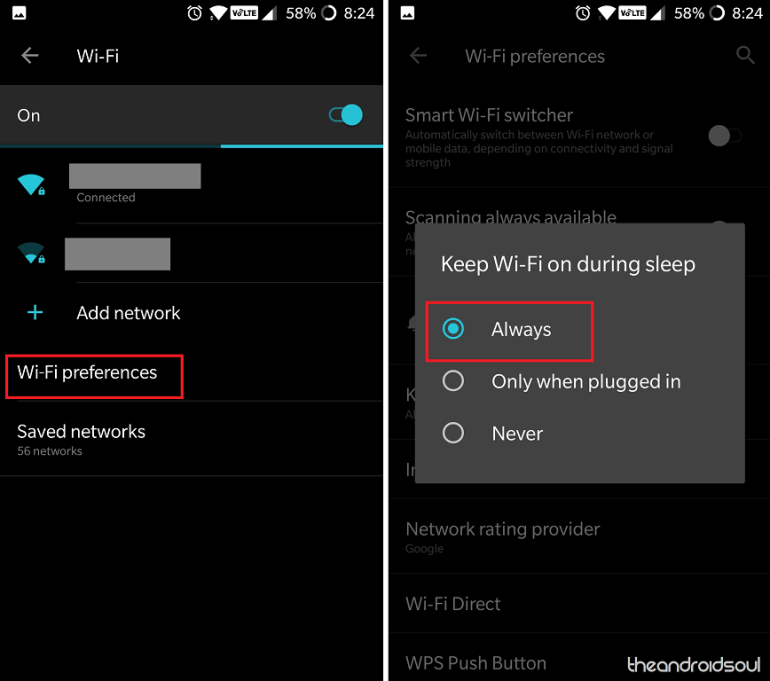
Dirígete al Configuraciones aplicación y abra la Wifi.
Abre el Preferencias de Wi-Fi sección y luego toque en el Avanzado.
Toque en “Deja el wifi encendido mientras duermes“Y asegúrese de que esté configurado en Siempre.
Solución 4: deshabilite las aplicaciones de ahorro de batería / el modo de ahorro de energía
Además de las funciones integradas del sistema que están diseñadas para ayudarlo no solo a conservar la batería sino también los datos móviles, hay otro factor que podría estar causando las notificaciones demoradas en su dispositivo Android. Estas pueden ser aplicaciones de ahorro de energía que haya instalado en su dispositivo o el modo de ahorro de energía que ofrecen ciertos OEM de Android con sus dispositivos.
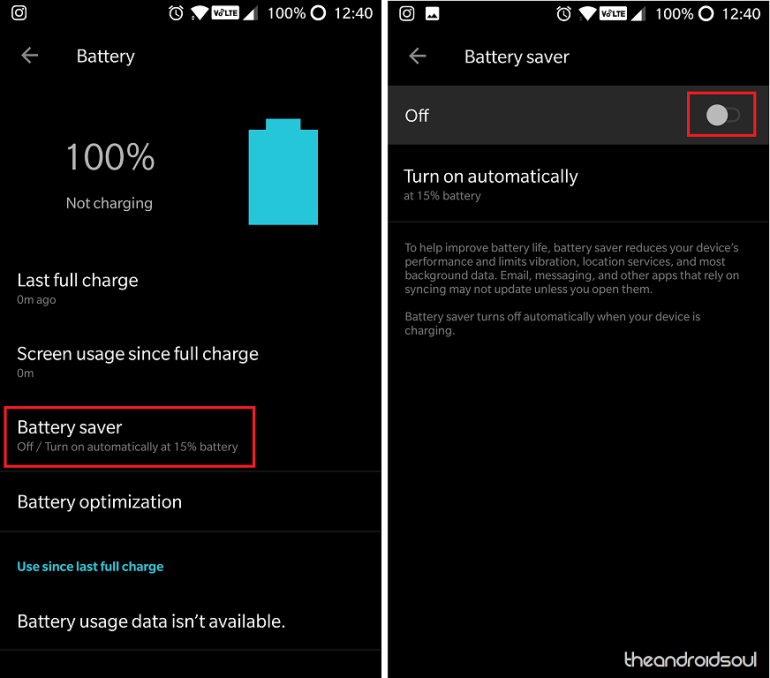
Relacionado: Cómo recuperar notificaciones borradas de la barra de notificaciones en Android, incluidos los dispositivos Samsung
Según el fabricante de su dispositivo, el modo de ahorro de energía puede tener un nombre diferente (Modo de resistencia, Modo de ahorro de batería etc.), pero siempre puede encontrarlo debajo del Batería sección de la Configuraciones aplicación. Del mismo modo, terceros aplicaciones de ahorro de batería puede también matar el procesamiento en segundo plano de las redes sociales y otras aplicaciones que dependen de las notificaciones, así que asegúrese de desinstalar ellos si enfrenta el problema de las notificaciones retrasadas con demasiada frecuencia.
¿Cuál de estas soluciones funcionó mejor para usted para resolver el problema de las notificaciones retrasadas en su dispositivo Android?
